От големите промени, които Apple донесе на iPhone с iOS 15, преместването на адресната лента на Safari в долната част на екрана може да бъде едно от най-противоречивите.
В тази кратка статия ще разгледаме как да преместим адресната лента на Safari обратно в горната част на iPhone, работещи с iOS 15 или по-нова версия.
Как да преместите адресната лента на Safari в горната част в iOS 15
Преместването на адресната лента на Safari в горната част е лесно, ако знаете къде да търсите.Ето как да преместите адресната лента на Safari в горната част на iOS 15 и по-нови версии.
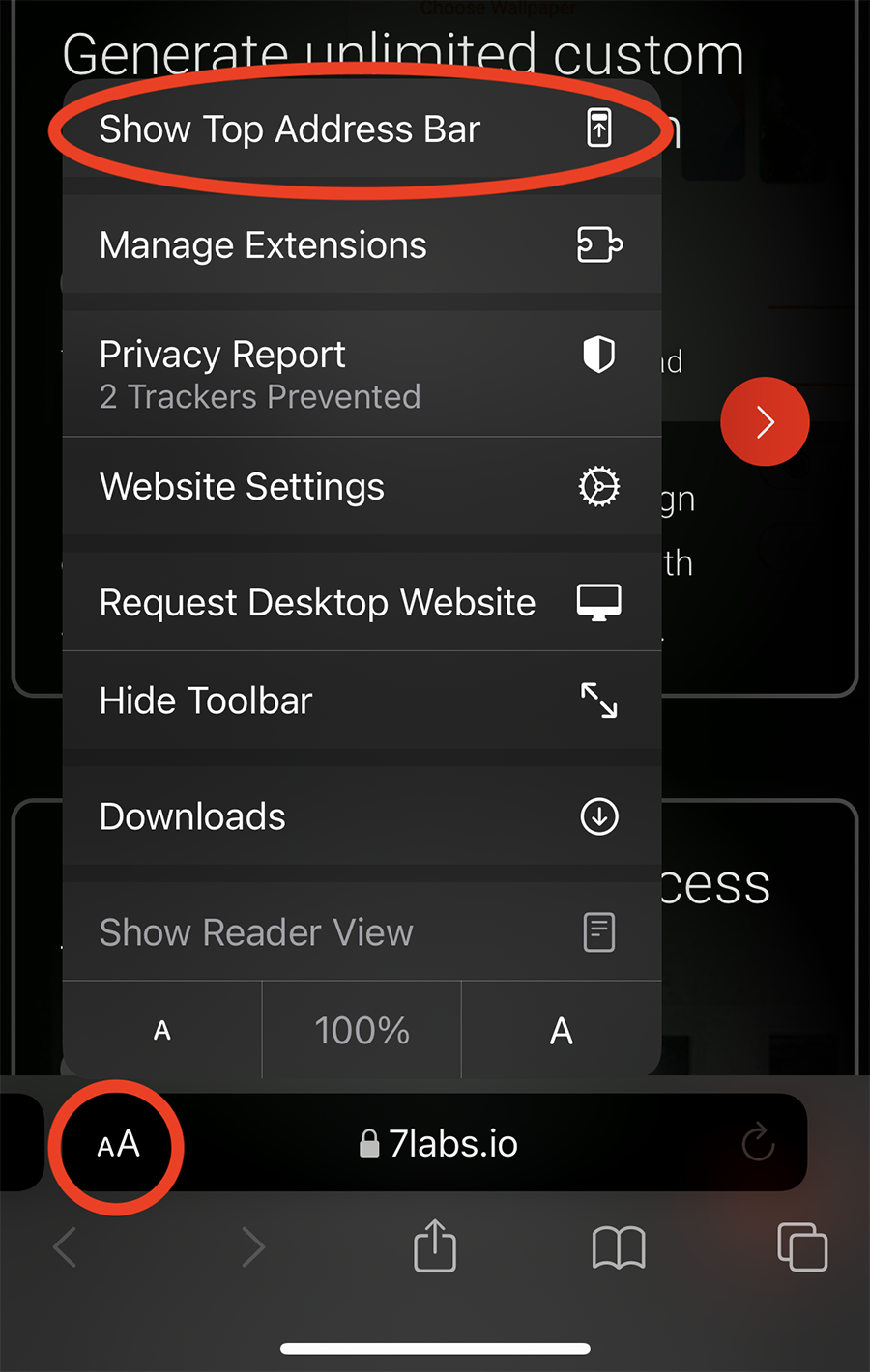
- Отворете Safari на вашия iPhone.
- Кликнете върхуДолу влявооттекстови опции(двоен бутон „A“).
- изберетеПоказване на горната адресна лентаНастроики.
Адресната лента сега ще бъде преместена в горната част.
Ако искате да се върнете към долната лента с раздели в Safari, щракнете отново върху бутона с опции за текст (двойно „A“) и изберете „Показване на долната лента с раздели“.Адресната лента отново ще се премести в долната част на екрана.
Друг (по-дълъг) начин да преместите адресната лента на Safari в горната част на вашия iPhone е чрез приложението Настройки.За да направите това, просто отидете нана iPhoneот"настройвам"Приложение, след което щракнетесафари.Превъртете надолу и намерете секцията „Раздели“, след което изберете „един раздел".По-късно, когато отворите Safari, адресната лента ще бъде в горната част.
Сега знаете как да преместите адресната лента на Safari в горната част в iOS 15 на iPhone.


![Премахнете вируса Search Marquis [от Safari, Chrome, Firefox на Mac] Премахнете вируса Search Marquis [от Safari, Chrome, Firefox на Mac]](https://infoacetech.net/wp-content/uploads/2021/05/5282-search-marquis-screenshot-150x150.jpg)

![Генерирайте персонализирани набори от икони за iPhone [Неограничени безплатни и първокласни пакети с икони за iOS] Генерирайте персонализирани набори от икони за iPhone [Неограничени безплатни и първокласни пакети с икони за iOS]](https://infoacetech.net/wp-content/uploads/2021/07/5879-Generate-unlimited-custom-icon-sets-for-iPhone-Free-Premium-iOS-icon-packs-150x150.png)

![Как да промените иконата на приложението на iOS и iPadOS [без джейлбрейк] Как да промените иконата на приложението на iOS и iPadOS [без джейлбрейк]](https://infoacetech.net/wp-content/uploads/2021/06/5584-Change-or-use-custom-app-icons-on-iPhone-and-iPad-No-app-redirects-No-Jailbreak-150x150.gif)






